Stable Diffusionで画像を生成する際、適用するLoRaの比重を自分の好きなように調整できたらより便利になるのになと感じることはないでしょうか?
今回は、そんな方向けに画像生成をする際にLoRaの重みを自由に調整できるようになる拡張機能、「Weight Helper」について解説していきたいと思います!
導入方法から使い方まで詳しく解説していきたいと思いますので、ぜひ最後までご覧ください!
拡張機能「Weight Helper」とは?
まずは、「Weight Helper」が一体どのような拡張機能なのかについて詳しく解説していきたいと思います。
「Weight Helper」とは、LoRAの層別比重をスライダーを用いることで自由に設定することができるようになる拡張機能です。
実は、LoRaは17段階の階層に分かれています。
そして、生成される画像に対して各階層が違った影響を及ぼすようになっているのです。
「Weight Helper」という拡張機能を用いることで、この17段階の階層の比重を簡単かつ自由に設定できるようになります。
ただ、「Weight Helper」を使用するには、事前に「LoRA Block Weight」という拡張機能を導入しておく必要があるので、その点については注意が必要です。
※詳細はこちらをご覧ください。
romptn aiでは、Stable Diffusionに関する記事を300記事以上書いてきた知見を用いて、「0から始めるStable Diffusion」という書籍を執筆しています。今回、romptn aiの2周年を記念し、期間限定でその書籍データを無料でプレゼントいたします。
本キャンペーンは予告なく終了することがございます。Amazonでベストセラーも獲得した書籍になりますので、ぜひこの機会にプレゼントをお受け取りください!
\ Amazonでベストセラー獲得/
無料で今すぐ書籍をもらう ›拡張機能「Weight Helper」の導入方法
続いて、「Weight Helper」の導入方法について解説していきたいと思います。
「Weight Helper」の導入手順は、以下のとおりです。
- Stable Diffusionを起動し、「Extensions」タブを開く
- 「Install from URL」をクリックする
- 「URL for extension’s git repository」に「https://github.com/nihedon/sd-webui-weight-helper.git」と入力する
- 「Install」をクリックする
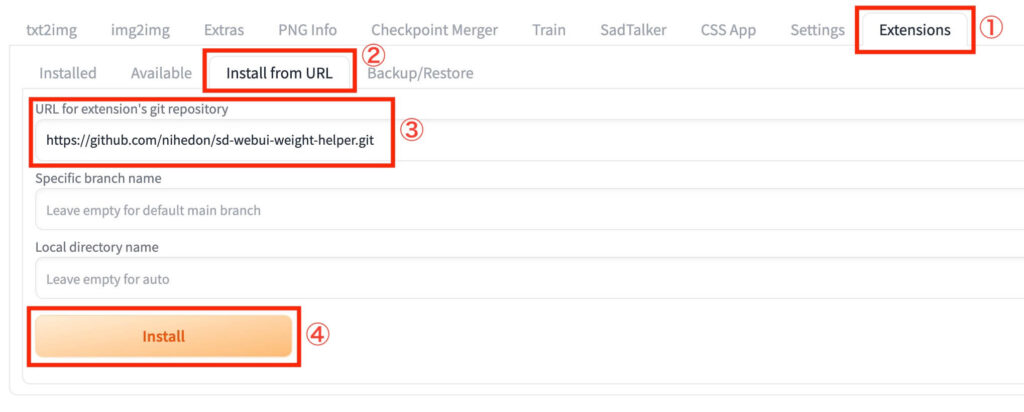
以上の手順を踏んで、「Weight Helper」のインストールが完了したら、Stable Diffusionを再起動してください。
そうすることで、「Weight Helper」の使用が可能になります。
たった2時間のChatGPT完全入門無料セミナーで ChatGPTをフル活用するためのAIスキルを身につけられる!
今すぐ申し込めば、すぐに
ChatGPTをマスターするための
超有料級の12大特典も無料!
拡張機能「Weight Helper」の使い方
ここからは、「Weight Helper」の具体的な使用方法について解説していきたいと思います。
「Weight Helper」の使用手順は以下のとおりです。
- Stable Diffusionを起動し、適用したいLoRaを選択する
- プロンプト欄に反映されたLoRaのテキストを右クリックする
- スライダーを動かすか、数値を入力して自由にLoRaの重みを設定する
以上の手順に従うことで、簡単にLoRaの比重設定ができてしまいます。
それでは、実際の操作画面とともに、LoRaの比重を変えていく様子をお見せしていきたいと思います。
今回は、「御水 v3」というLoRaを例に使用して、以下の画像と同様のプロンプトとSeed値を用い、LoRaの比重のみを変えるとどのような変化が生じるか検証していきたいと思います。
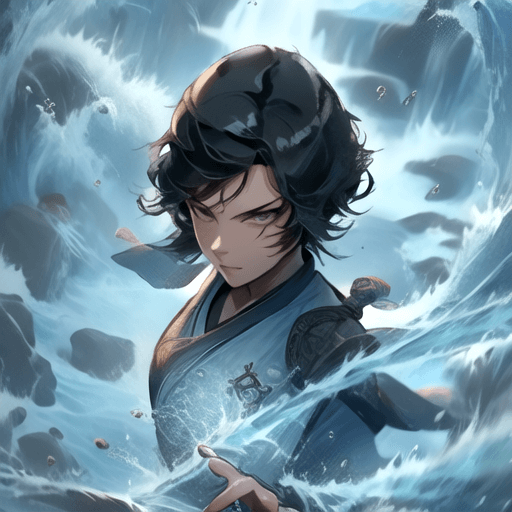
まずは、プロンプトを入力しましょう。
上記の画像で使用したプロンプトは、「御水 v3」のプロンプトも含めて、以下となります。
・プロンプト
1woman, 23 years old, black short hair, <lora:御水 V3:1>
・ネガティブプロンプト
Easy negative, low quality, bad hands, poorly eyesまた、Seed値は以下となります。
858961428まずは、プロンプト欄のLoRaの部分を右クリックしてください。
すると、以下の画面が表示されます。
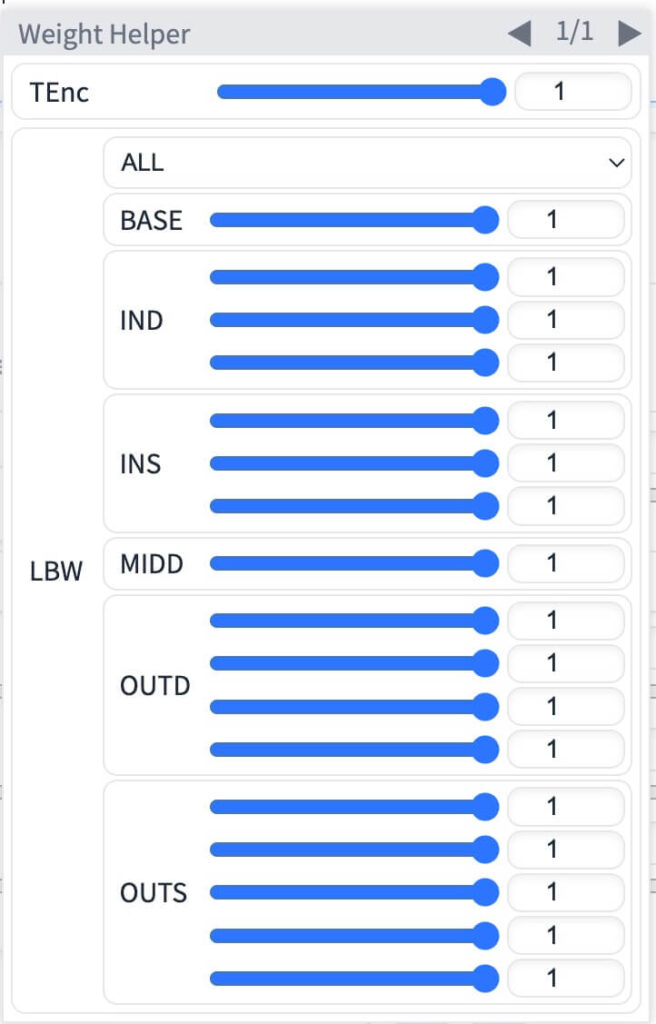
そうしましたら、あとは自由にLoRaの比重を変えていくだけです。
今回は、「BASE」を「0.5」に変え、「IND」の3つを「0.7」に変えてみたいと思います。
そして画像を生成すると、以下のようになりました。

このように、「Weight Helper」を用いることで、簡単にLoRaの比重を変えることができるようになります。
また、「Weight Helper」はLyCORISにも適用することができます。
まとめ
いかがでしたでしょうか?
今回は、LoRaの重みを自由に調整できるようになる拡張機能である「Weight Helper」について解説してきました。
今回のポイントをまとめると、以下のようになります。
- 「Weight Helper」とは、LoRAの層別比重を自由に設定することができるようになる拡張機能である
- 「Weight Helper」の導入手順は、【「Extensions」タブを開く】→【「Install from URL」をクリックする】→【「URL for extension’s git repository」に「https://github.com/nihedon/sd-webui-weight-helper.git」と入力する】→【「Install」をクリックする】である
- 「Weight Helper」の使用手順は、【適用したいLoRaを選択する】→【LoRaのテキストを右クリックする】→【LoRaの重みを設定する】である。
- 「Weight Helper」はLyCORISにも適用することができる
「Weight Helper」を効果的に用いることで、LoRaの反映具合をより自由に操作することができるようになります。
ぜひ活用してみてください!
romptn ai厳選のおすすめ無料AIセミナーでは、AIの勉強法に不安を感じている方に向けた内容でオンラインセミナーを開催しています。
AIを使った副業の始め方や、収入を得るまでのロードマップについて解説しているほか、受講者の方には、ここでしか手に入らないおすすめのプロンプト集などの特典もプレゼント中です。
AIについて効率的に学ぶ方法や、業務での活用に関心がある方は、ぜひご参加ください。
\累計受講者10万人突破/







